MillStar Produktionen
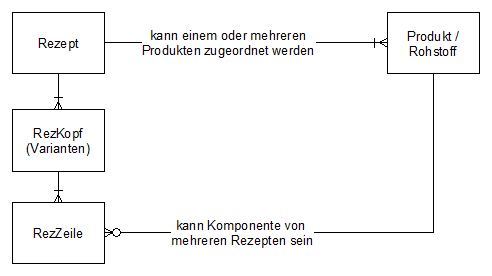
- Rezepte erfassen
- Rohstoff-Preislisten erfassen
- Rezepte optimieren
- Produktionen ausgeben
- Rohstoffverbrauch auswerten
- Etikettendaten exportieren
- Rezepte neu berechnen
- VP Kalkulation
- Rezepte löschen
- Rezepte vergleichen
Rezepte neu berechnen
Nachdem die Rohstoffpreise auf einer bestehenden Preisliste angepasst oder eine neue Preisliste definiert wurde, können alle aktiven Rezepte mit der entsprechenden Preisliste neu berechnet werden.
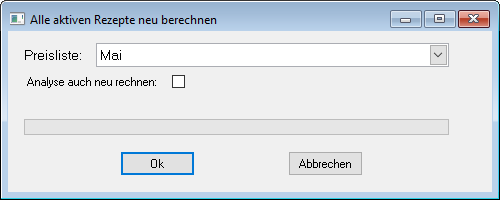
Preisliste: Auswahl der gewünschten Preisliste
Mit „OK“ werden alle aktiven Rezepte mit der entsprechenden Preisliste neu berechnet.
Rezepte, welche eine spezifische Preisliste zugeordnet haben, werden dabei nicht neu berechnet!
Dabei werden nur die Preise auf den aktiven Rezepten angepasst. Es werden keine Verkaufspreise angepasst. Dazu muss die Funktion „VP-Kalkulation“ aufgerufen werden.
VP Kalkulation
Mit dieser Funktion können die Verkaufs-Preise (VP) von Produkten, welche ein Rezept hinterlegt haben, neu kalkuliert werden.
Als Basis wird dabei der
Preis Total = Preis aktuelles Rezept (Aufgrund der Rohstoffpreise)
+ Verarbeitungs-Kosten
+ Verpackungs-Kosten (Aufgrund des Verpackungsrezeptes)
verwendet.
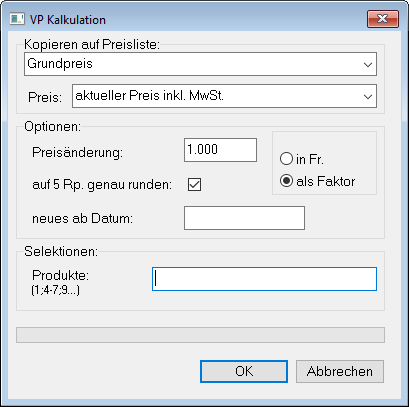
| Kopieren auf Preisliste | Auswahl der gewünschten Preisliste |
|---|---|
| Preis | Auswahl der gewünschten Preisart |
| Preisänderung | in Fr. oder als Faktor |
| auf 5 Rp. genau runden | errechneter Preis wird auf 5er gerundet |
| neues ab Datum | Datum, ab welchem der neue Preis gelten soll Funktioniert nur, wenn als Preisart ein zukünftiger Preis gewählt wurde! |
| Selektionen | leer = alle Verkaufsprodukte |
Rezepte löschen
Mit dieser Funktion können alte Test- und Historierezepte gelöscht werden.
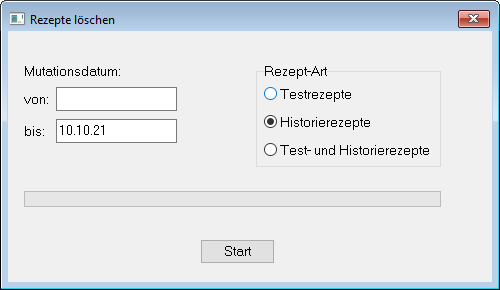
| Mutationsdatum | |
|---|---|
| von | leer=keine untere Grenze |
| bis | leer=keine obere Grenze, d.h. alle Test- und/oder Historierezepte werden gelöscht das aktuelle Vorjahresdatum wird als obere Grenze vorgeschlagen |
Rezepte vergleichen
Mit dieser Funktion können zwei beliebige Laufnummern desselben oder verschiedener Rezepte miteinander verglichen werden.
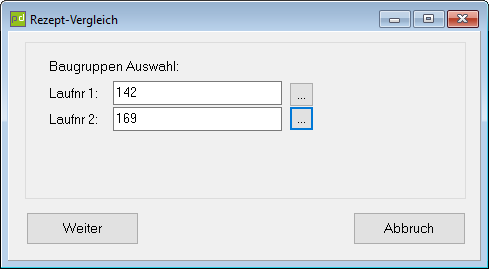
Wählen Sie dazu zuerst für die Laufnr 1 und 2 das gewünschte Rezept und anschliessend die entsprechende Laufnummer.
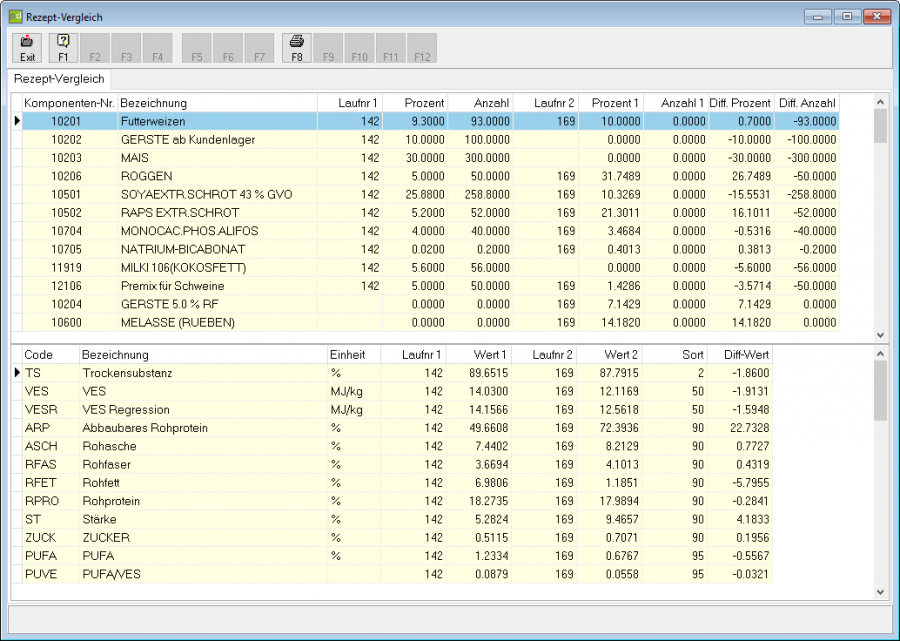
Mit F8 können Sie den Vergleich ausdrucken:
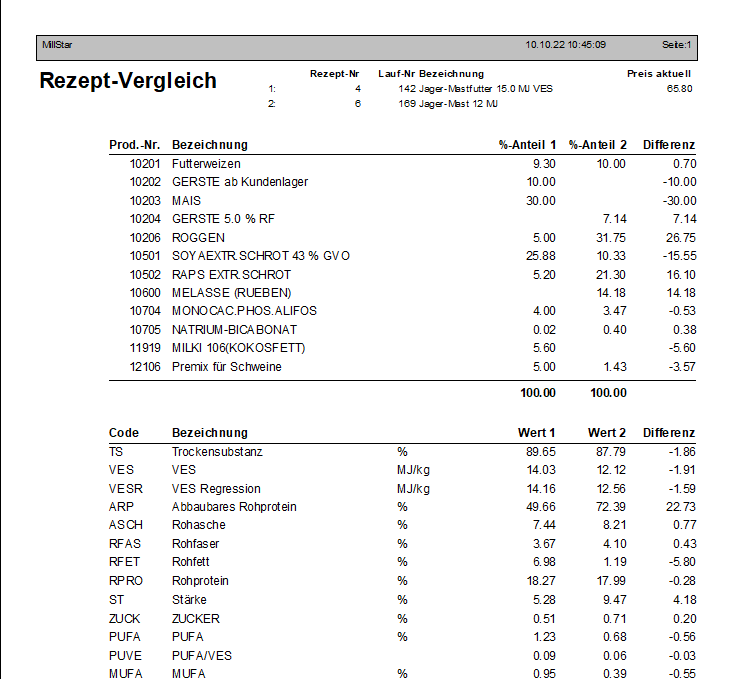
PD Star Etikettierprogramm MillStar
Codelisten „Produktions-Codelisten“
Unter „NS-Liste“ sind die aufzuführende Werte zu erfassen „Sort“ bestimmt die Reihenfolge beim Ausdruck (Nummerierung in absteigender Reihenfolge)
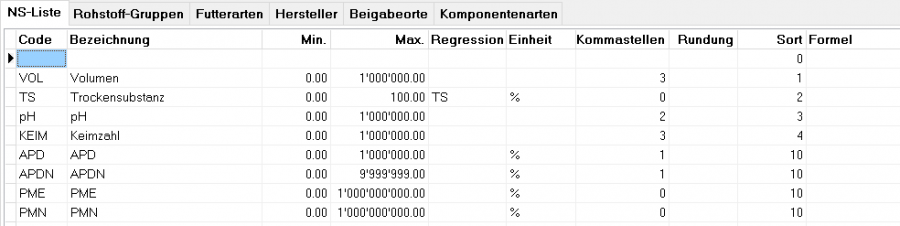
Unter Rohstoff-Gruppen diese erfassen
Typ „A“ für Allergene
Typ „MINE“ für Mineralstoffe
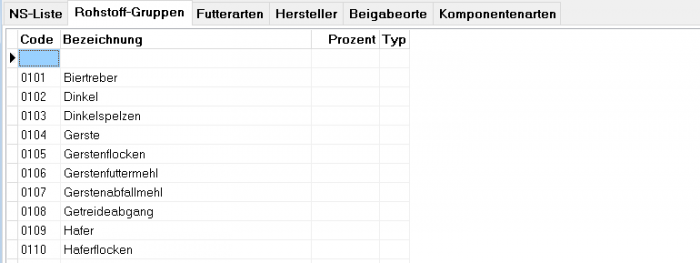
Unter Hersteller diese erfassen

Stammdaten – Futterkategorien erfassen
Für jede Etikette muss eine Futterkategorie erfasst werden. Die Etiketten sind im Mandanten-Verzeichnis abzulegen.
Das Feld „Etiketten-Layout“ ist die entsprechende Etikette und der Dateiname (Achtung auf die max. zulässige Länge des Dateinamens)
Das Feld „Haltbarkeit“ definiert die Haltbarkeit des Produktes auf dem Etikett.
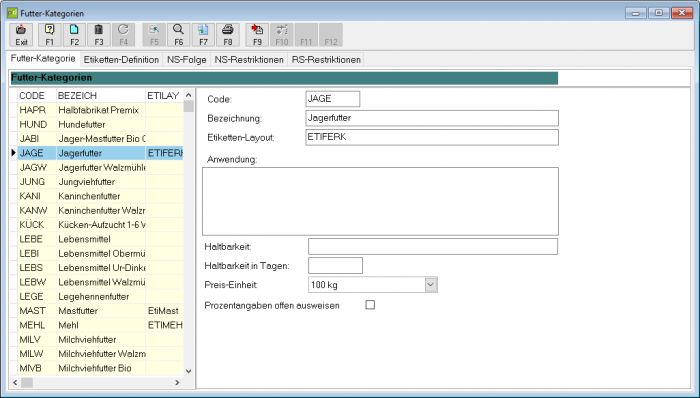
Stammdaten – Produktedaten erfassen
Beim Produkt unter dem Register „Etikette“ können die Angaben für den Druck der Etiketten erfasst werden.
Unter „Futterkategorie“ das Etikettenlayout für den Druck auswählen
Unter „Hersteller“ den Produktehersteller auswählen
Bei „Rohstoff-Kategorien“ die enthaltenen Rohstoffe (Zutaten) angeben
Bei „Inhaltstoffe“ die Inhaltsstoffe angeben (Ix [I1-Ix) für die Gruppe/Spalte), in absteigender Sort gedruckt
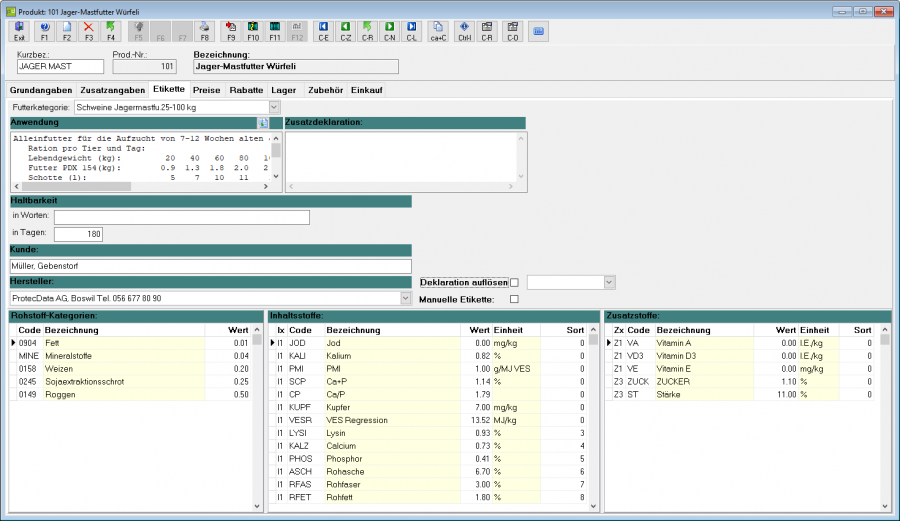
Druck von Etiketten
Der Druck von Etiketten erfolgt über Produktionen – Produktionen ausgeben. Es ist das entsprechend Produkt auszuwählen
Allfällige Angaben für das Etikett können noch ergänzt bzw. angepasst werden.
Das Feld „Etiketten“ definiert die Anzahl der zu druckenden Etiketten Das Feld „auf A4:“ gibt an, ob auf A4 Papier gedruckt wird Bei Drucker „FinePrint“ auswählen (FinePrint wird für den Druck von mehreren Etiketten auf einem A4 Papier benötig!)
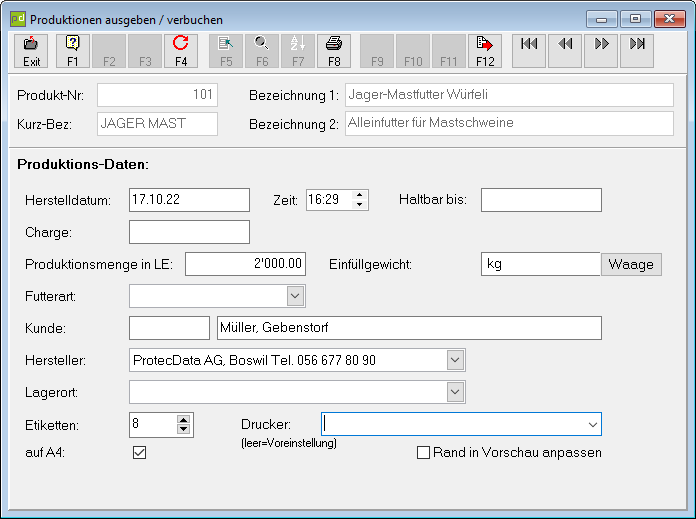
Mit Drucken (F8) – Etiketten-Vorschau kann die Etikette angesehen werden.
Mit Drucken (F8) – Etiketten drucken können die Etikette ausgedruckt bzw. an FinePrint übergeben werden.
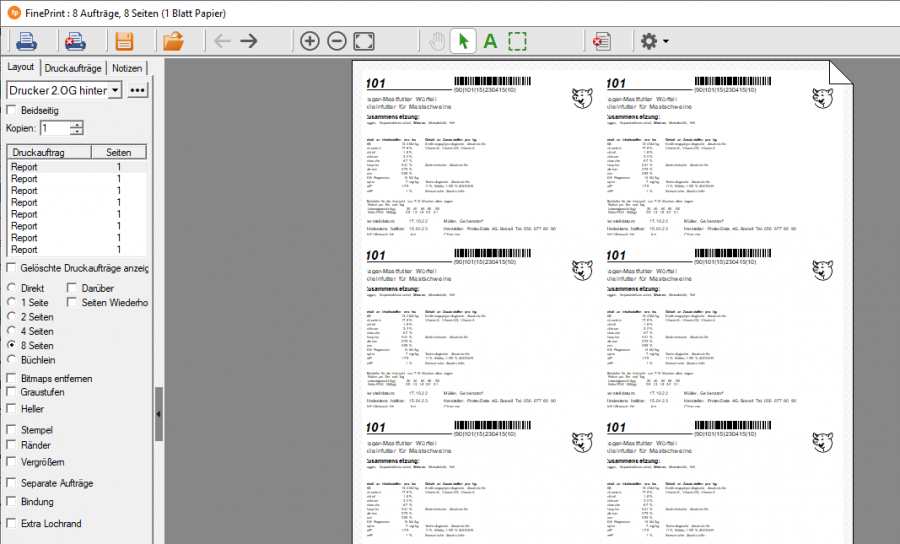
Unter FinePrint ist die Anzahl der zu druckenden Etiketten pro Seite zu definieren